Ako pripojiť zariadenia so systémom Windows 8.1 k bezdrôtovým sieťam pomocou WPS
Ak máte notebook, tablet alebo hybrid so systémom Windows 8.1(Windows 8.1) , ktorý môžete pripojiť k bezdrôtovým sieťam, možno budete potrebovať alebo budete chcieť použiť štandard WPS na rýchlejšie pripojenie k niektorým sieťam. Ak je to váš prípad, tu je návod, ako pripojiť akékoľvek zariadenie so systémom Windows 8.1(Windows 8.1) k bezdrôtovej sieti pomocou funkcie WPS na ľubovoľnom smerovači.
POZNÁMKA:(NOTE:) Ak si potrebujete zopakovať, čo je WPS (Wi-Fi Protected Setup) , odporúčame vám prečítať si tento článok: Čo je to WPS (Wi-Fi Protected Setup)? (What is WPS (Wi-Fi Protected Setup)?).
Krok 1. Otvorte Kúzla(Charms) a zobrazte(View) zoznam sietí(Networks List)
Najprv otvorte kľúčové tlačidlá(open the charms) a vyberte Nastavenia(Settings) . Ak neviete ako, tu je krátke pripomenutie: stlačte Windows + C na klávesnici alebo švihnite prstom doľava na pravej strane obrazovky, keď používate zariadenie s dotykom.

Pozrite sa na spodnú polovicu kúzla Nastavenia . (Settings)Tam nájdete ikonu bezdrôtovej siete. Kliknite(Click) alebo klepnite naň.

Krok 2. Pripojte sa k bezdrôtovej sieti(Wireless Network) cez WPS
V zozname sietí kliknite alebo klepnite na bezdrôtovú sieť, ku ktorej sa chcete pripojiť.
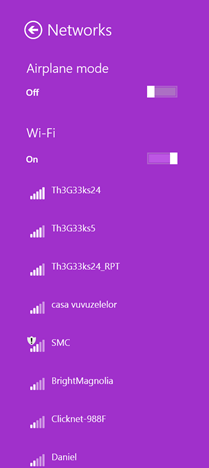
Začiarknite políčko „Pripojiť automaticky“("Connect automatically") , ak chcete, aby sa systém Windows 8 automaticky pripojil k tejto sieti vždy, keď je v dosahu. Potom stlačte Pripojiť(Connect) .

Zobrazí sa výzva na zadanie hesla pre vybratú bezdrôtovú sieť.

V tomto kroku prejdite na smerovač a na niekoľko sekúnd stlačte a podržte tlačidlo WPS . Toto tlačidlo nájdete na zadnej strane smerovača alebo na jednej strane.

Všimnete si, že Windows 8.1 automaticky prijíma nastavenia bezdrôtového pripojenia zo smerovača a pripája sa k bezdrôtovej sieti bez zadania hesla.

Teraz sa zobrazí otázka, či chcete v tejto sieti nájsť počítače, zariadenia a obsah. Ak ide o dôveryhodnú sieť, vyberte možnosť Áno(Yes) . V opačnom prípade vyberte možnosť Nie(No) . V závislosti od toho, čo zvolíte v tomto kroku, sa zmení umiestnenie priradené vášmu sieťovému pripojeniu. Ak sa chcete dozvedieť viac o sieťových umiestneniach a ich úlohe pri zdieľaní v sieti, prečítajte si túto príručku: Čo sú sieťové umiestnenia v systémoch Windows 7 a Windows 8? (What are Network Locations in Windows 7 & Windows 8?).

Teraz ste pripojení k bezdrôtovej sieti cez WPS . Pri ďalšom pripojení k tejto sieti z rovnakého počítača alebo zariadenia už nebudete musieť použiť tlačidlo WPS , pretože smerovač preniesol všetky požadované nastavenia do systému Windows 8.1(Windows 8.1) vrátane bezpečnostného hesla. Systém Windows(Windows) ukladá tieto podrobnosti a automaticky ich použije pri budúcich pripojeniach k rovnakej sieti.
Záver
Ako vidíte, pripojenie k bezdrôtovej sieti cez WPS je rýchle a jednoduché. Ak máte akékoľvek otázky týkajúce sa tohto postupu, neváhajte sa spýtať pomocou formulára komentárov nižšie.
Related posts
Ako sa pripojiť k skrytým bezdrôtovým sieťam v systéme Windows 8 a Windows 8.1
Tipy pre nadšencov na správu pripojení k bezdrôtovým sieťam v systéme Windows 7
Ako sa pripojiť k bezdrôtovým sieťam v systéme Windows 8 a Windows 8.1
Ako sa pripojiť k bezdrôtovým sieťam v systéme Windows 7
Ako odstrániť alebo zabudnúť profily bezdrôtovej siete v systéme Windows 8.1
Jednoduché otázky: Čo je to MAC adresa a ako sa používa?
Jednoduché otázky: Čo je proxy server a čo to znamená?
4 spôsoby, ako zistiť heslo WiFi v systéme Windows 10, keď ho zabudnete
Ako zabudnúť na siete Wi-Fi v systéme Windows 11 -
Ako nájsť skryté bezdrôtové siete (SSID) vo vašej oblasti v systéme Windows
Ako sa pripojiť k sieti Wi-Fi v systéme Windows 11 -
Mapa siete – Získajte prístup k počítačom v sieti zábavným spôsobom
Čo je Wi-Fi Sense v systéme Windows 10 a ako ho používať
Ako sa pripojiť k skrytým bezdrôtovým sieťam v systéme Windows 7
Príručka pre laikov pri riešení problémov s rušením bezdrôtovej siete
Recenzia ASUS RP-N14 Range Extender pre bezdrôtové siete
Zmeňte umiestnenie siete zo súkromnej na verejné v systéme Windows 8.1
Ako zmeniť čas prenájmu DHCP v systéme Windows 10
Ako používať WPS v systéme Windows 10 na pripojenie k sieťam Wi-Fi
Ako zakázať virtuálny sieťový adaptér WiFi v systéme Windows 8.1
